Как перевести книгу в электронный вид
Обновлено: 07.07.2024
В современном мире, мире доступных знаний и относительно дешёвых книг, остаётся одна главная проблема: наличие времени на чтение. Желание читать предполагаем по-умолчанию.
Современные методики тайм-менеджмента, типа системы Дэвида Аллена под общепринятым названием «GTD» (Getting Things Done), или, если по-русски, «Как держать дела в порядке», позволяют проанализировать использование времени и выделить время почти на все интересующие дела, используя временные «дыры» - стояние в очереди, поездку в общественном транспорте, обед на работе и прочее подобное
Поэтому очень удобно иметь под рукой нужные книги в компактном устройстве, которое позволит читать во время таких перерывов. Но что делать, если книгу надо быстро прочитать, а в электронном виде её нет? Ответ прост – сделать её электронной!

Это не так сложно, как кажется
Ну, самый простой, который и способом-то назвать нельзя – это простое фотографирование на тот же смартфон отдельных глав книги, их проработка, и затем фотографирование следующих глав.
Для получения же полноценного файла в формате DOC, PDF или FB2, нам понадобится немного больше времени и используемых инструментов, среди которых:
1. Сканер
2. Программа анализа и распознавания отсканированных страниц - Abbyy FineReader или аналогичный софт
3. Текстовый редактор для подготовки итогового файла. Например, Microsoft Word, с которым удобно взаимодействует Abbyy Finereader. Так же новые версии Word позволяют сразу экспортировать получившийся документ в PDF.
4. Программы htmlDocs2fb2 и Fb2Fix для конвертации полученного документа формата DOC в формат FB2 для удобного чтения на практически любых устройствах.
Сначала мы просто сканируем книгу

Обычно, это один из самых времяёмких этапов создания электронной книги, но он же и самый простой и механистичный. Просто перелистывать страницы и сканировать. В зависимости от мощности компьютера и размера сканируемого изображения, количество времени на сканирование каждого разворота книги варьируется от нескольких десятков секунд до нескольких минут. Обычно же сканирование одного разворота занимает менее минуты.
Разрешение при сканировании ставлю не менее 300 DPI. Начиная с этого разрешения, распознавание происходит с минимальным числом ошибок.

Для книги я создаю отдельную папку, в которой накапливаются изображения. И через некоторое время, когда вся книга будет отсканирована, в этой папке будет множество изображений, с которых и будет происходить распознавание текста.

Для распознавания текста я использую программу Abbyy FineReader, которая не только хорошо распознаёт текст, но и предоставляет удобные инструменты для предварительной работы с изображениями.
Изначально в программе есть три базовых режима работы со вновь открываемыми изображениями, это:
-Открыть
-Открыть и распознать
-Открыть и проанализировать

«Открыть» - просто откроет изображение в программе, предоставляя пользователю самому решать, что делать дальше.
«Распознать» - программа сразу после открытия проанализирует файл на наличие текста, рисунков и таблиц, и распознает его, переведя текст в нормальный и привычный текст, доступный для редактирования, таблицы – сделает таблицами, а рисунки оставит рисунками.

После правки текста в Word, мы сохраняем его в формате DOC, т.е. получаем электронную версию книги для чтения на компьютере. Но программы для чтения эл. книг на смартфонах, а так же на «читалках» e-ink, как правило, могут прочитать в файлах DOC только текст. Картинки, таблицы и содержание пропадают. И тут на помощь приходят конвертеры файлов DOC в формат FB2, в котором практически все девайсы читают все типы данных, отображая и рисунки, и содержание.
Для конвертации я использую программу htmlDocs2fb2, которая производит файл формата FB2 из файла формата DOC, и программу Fb2Fix, которая анализирует получившийся файл FB2 на ошибки и исправляет их. Так же часто эта программа исправляет уже готовые, скачанные из Интернета, файлы FB2, и они начинают открываться на устройствах, на которых раньше не открывались.
Такая связка из двух программ была найдена путём долгих экспериментов с различными конвертерами. А эксперименты были вызваны поиском решения проблемы отображения таблиц. При конвертации DOC в FB2, таблицы превращаются просто в текст, который уже невозможно читать таблицей. Ключевая особенность программы htmlDocs2fb2 в том, что она превращает таблицы в рисунки, и, тем самым, позволяет их просматривать в любой программе для чтения электронных книг формата FB2. Оглавление так же сохраняется и его можно вызвать через отдельное меню, предусмотренное в программах.

Чаще всего я не сканирую книги с нуля, а конвертирую найденный в Интернете файл формата DOC в FB2. Различные материалы по экономике, с множеством таблиц и графиков, вполне корректно конвертируются.
Вот такой небольшой практикум. Тема очень обширна, и если расписывать все тонкости, то уйдёт с десяток страниц. Так что если появились вопросы по теме – попробую ответить, задавайте:)

Электронными книгами пользуются миллионы людей по всему миру. Они широко популярны благодаря универсальности, которую они предлагают, ведь можно прочитать любую книгу в любое время и из любого места. Вы можете встретить свою любимую электронную книгу в формате PDF, и в этом случае Вам понадобится конвертер для преобразования PDF в электронную книгу - PDFelement , который позволяет конвертировать и читать неограниченное количество электронных книг. Для вашего удобства в этой статье показан простой способ конвертировать PDF в форматы файлов, совместимые с электронными книгами.
Действия Для Преобразованию PDF в Электронную Книгу eBook
Шаг 1. Откройте Файл PDF
Откройте PDFelement на своем компьютере. Нажмите «Открыть файл», чтобы импортировать PDF файл, который Вы хотите преобразовать. Если Вы хотите преобразовать несколько файлов PDF в формат, поддерживаемый электронной книгой, Вам необходимо сначала использовать опцию «Объединить PDF». Посмотрите подробные инструкции по объединению файлов PDF.

Шаг 2. Отредактируйте PDF документ (необязательно)
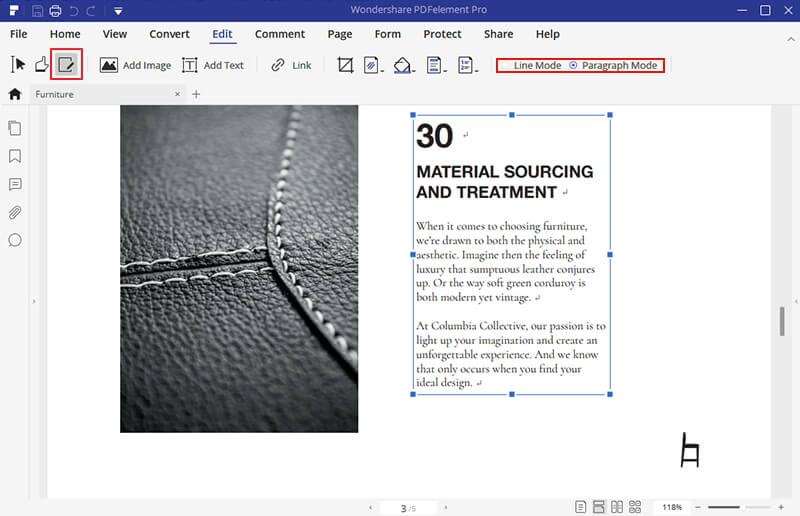
Советы: Каждый раз, когда Вы открываете отсканированный документ PDF, программа автоматически обнаруживает его и просит Вас выполнить распознавание текста; нажмите кнопку «OCR», чтобы выполнить OCR и изменить PDF файл для редактирования перед его преобразованием. Узнайте больше о том, как редактировать отсканированный PDF файл.
Шаг 3. PDF в eBook
После того, как все необходимые изменения внесены, нажмите кнопку «Epub» на вкладке «Конвертировать». Откроется новое всплывающее окно. Здесь Вы можете выбрать место назначения файла в выходной папке. Наконец, выберите «Сохранить», чтобы преобразовать файл PDF в формат, поддерживаемый электронной книгой, например EPUB.
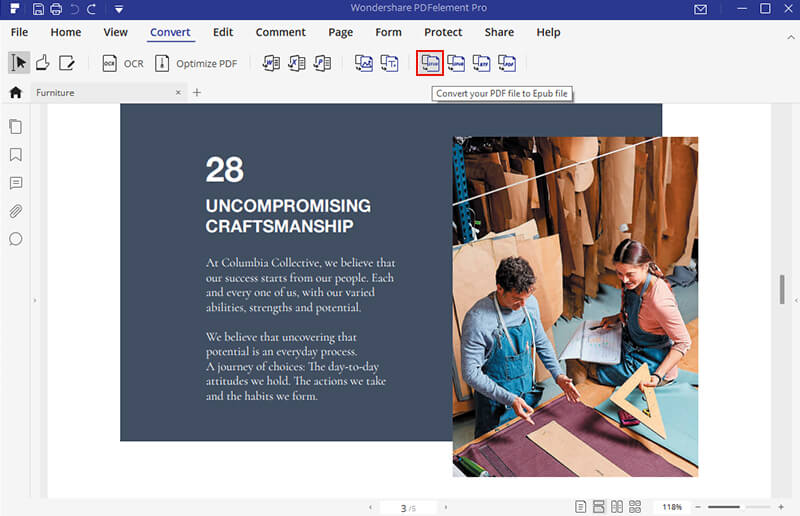
Еще Один Конвертер PDF в Ebook
Wondershare PDF Converter Pro - еще один профессиональный конвертер PDF, который поддерживает преобразование PDF в электронные книги. Он также поддерживает преобразование PDF в файлы других форматов, такие как Word, Excel, PPT, HTML и т.д. Самая лучшая функция в этом конвертере электронных книг - это OCR и функция пакетного преобразования, она имеет простой пользовательский интерфейс, и Вы можете использовать ее без проблем.
Шаг 1. Добавьте PDF
После открытия Wondershare PDF Converter Pro, перетащите файл PDF на вкладку «Конвертировать PDF» для непосредственной загрузки. Также Вы можете добавить файлы PDF, используя кнопку «Добавить файл PDF».

Шаг 2. Конвертируйте PDF в Ebook Kindle
Выберите «EPUB» в параметрах вывода, нажмите кнопку «Конвертировать», чтобы начать процесс преобразования. Вы получите преобразованный файл электронной книги в выбранную локальную папку.

Видео о Преобразовании PDF в Электронную Книгу
С PDFelement любой может редактировать и конвертировать PDF файлы в формат электронных книг. Более того, Вы можете добавлять комментарии, изображения, объекты и при необходимости использовать многие другие инструменты редактирования. Вы также можете легко конвертировать любой PDF файл, защищенный паролем, в форматы файлов, поддерживаемые EPub или eBook. Кроме того, Вы можете использовать функцию OCR для прямого преобразования отсканированных PDF файлов или файлов PDF в редактируемые файлы Word/Excel/ PPT. Это очень полезное разовое вложение средств, которое принесет пользу на всю жизнь любому любителю книг.
Конвертируйте PDF в eBook Онлайн
Hipdf может помочь Вам сразу конвертировать PDF в электронную книгу. Перейдите на страницу PDF в ebook онлайн, загрузите документ PDF и нажмите кнопку «Конвертировать», чтобы преобразовать.
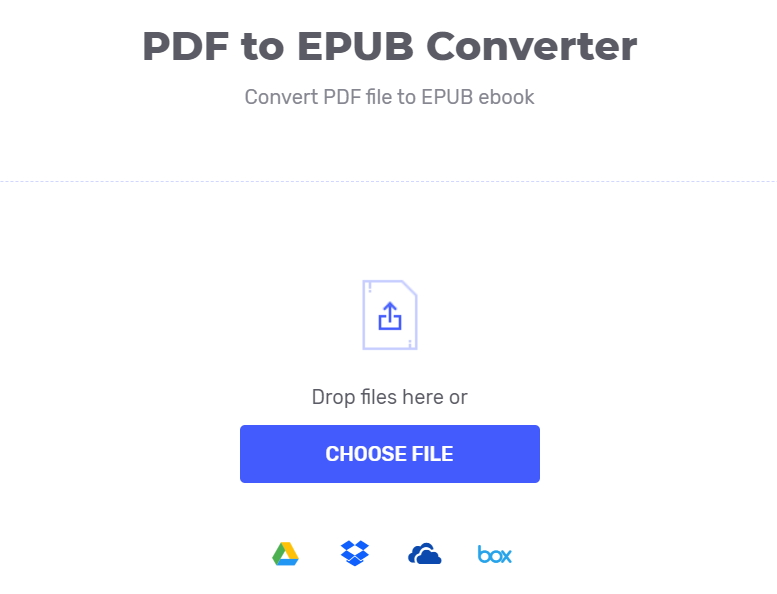
Популярные Форматы Файлов Электронных Книг
Электронная книга - это инструмент цифровой публикации, который позволяет пользователям читать любую книгу в любое время с помощью iPad, мобильных телефонов, смартфонов, устройств Android и т.д. Электронная книга поддерживает множество форматов файлов. Вы также можете преобразовать содержимое неподдерживаемых типов файлов в формат, поддерживаемый электронной книгой. Вот список некоторых популярных форматов файлов электронных книг:

Как показало недавнее исследование, половина офисных сотрудников тратят 50% времени на работу с документами. Каждому бухгалтеру, финансисту, юристу, менеджеру и другим специалистам регулярно приходится создавать электронные копии документов, причем, в среднем, на перепечатывание одной страницы вручную они тратят около 10-15 минут. Половина сотрудников утверждают, что раз в неделю и чаще сравнивают документы, чтобы найти в них возможные несоответствия и предотвратить подписание или публикацию некорректной версии. В 90% случаев они параллельно вычитывают оба варианта текста и тратят на это более 4 часов в неделю. Как справляться с этими задачами быстрее, перестать задерживаться на работе и уделять больше времени другим, более важным делам?
Вам нужно перевести бумажные документы в электронных формат
Вопреки разговорам, число бумажных документов в офисах не сокращается. Ежедневно с ними работают 76% офисных сотрудников. Если вы тоже регулярно сталкиваетесь с «бумагами» и создаете их электронные копии, чтобы внести правки или найти в них информацию, подумайте об использовании специализированных программ.

Например, ABBYY FineReader 12 быстро распознает отсканированные или сфотографированные документы на 190 мировых языках и преобразует их в электронные редактируемые файлы или PDF. Кроме того, программа умеет работать даже со сложными документами, в которых есть таблицы, примечания и другие сложные элементы.
Работать с FineReader очень просто. Всего пара кликов – и ваш документ преобразован в нужный формат. В программе можно параллельно сравнить полученный текст с исходным изображением, а также, если нужно, внести в него правки.

Чтобы распознать документ в ABBYY FineReader 12, вы можете просто сфотографировать его на камеру мобильного телефона или планшета. Программа автоматически улучшит качество изображения, а значит, и результат распознавания. Также вы можете, если нужно, вручную обработать снимки документов в «Редакторе изображений»: осветлить его, сделать более контрастным, обрезать лишние границы и многое другое.

Вам необходимо скопировать небольшую часть многостраничного документа, и вы не хотите ждать, пока программа распознает его целиком? ABBYY FineReader 12 мгновенно открывает все страницы документа. Можно просто перейти к нужной, выделить требуемую область и нажать «Копировать», а программа распознает ее содержимое автоматически.
Вы регулярно работаете с PDF-документами

Половина сотрудников постоянно вносят правки в текст бумажных документов и PDF-файлов. В PDF-документах сотрудники ищут информацию, копируют текст, вносят правки, меняют порядок страниц, а также объединяют файлы различных форматов в один PDF. Многие работники отмечают, что выполнить все эти задачи сложно без помощи специальных программ. Наиболее частая проблема – работа с PDF-документами, полученными при сканировании. Они состоят только из изображения страницы и не содержат текстового слоя, поэтому даже для копирования и поиска информации в них необходимо распознать текст. C невозможностью скопировать текст из PDF минимум раз в месяц сталкивается 81% офисных сотрудников.
Эту проблему, как и другие задачи можно решить только специализированными программами. Одна из таких программ – ABBYY PDF Transformer+.

В ABBYY PDF Transformer+ можно создавать PDF-документы из нескольких файлов различных форматов. Кроме того, программа позволяет быстро создать новый PDF-файл из одной или нескольких страниц открытого документа.
Если вы занимаетесь согласованием PDF-документов, ABBYY PDF Transformer+ значительно упростит вам работу. В программе можно добавлять именные комментарии и статусы к обсуждениям («Принято», «Отклонено», «Отменено» или «Завершено»), просматривать все комментарии к странице или всему документу. ABBYY PDF Transformer+ позволяет отсортировать комментарии по автору, дате или статусу обсуждения.

Также вы можете отметить статус документа или подчеркнуть его конфиденциальность, добавив на него уникальный штамп. Чтобы посторонние люди не смогли открыть, отредактировать или напечатать ваш документ, ABBYY PDF Transformer+ позволяет дополнительно установить защиту паролем. С программой вы можете не только подписать документ цифровой подписью, но и обнаружить, что в документе после подписания произошли изменения. К цифровой подписи можно добавить изображение, например, вашей подписи от руки.
Вам нужно сравнить версии документов

Половина офисных сотрудников раз в неделю и чаще сталкиваются с задачей сравнения документов. Более 60% из них – тратят более 4 часов в неделю на решение этой задачи. В 90% случаев, чтобы сравнить две версии документа, сотрудникам приходится параллельно вычитывать обе версии текстов. Решить эту задачу быстрее можно с помощью специализированного ПО, в частности, ABBYY Comparator.
Программа быстро выявляет значимые несоответствия в тексте и помогает предотвратить подписание или публикацию некорректной версии документа. У ABBYY Comparator простой и понятный интерфейс. Все, что вам нужно– загрузить отсканированное изображение документа. Программа автоматически распознает текст перед поиском различий с эталонным документом.
ABBYY Comparator находит существенные различия в документах, такие как удаление, добавление и исправление. Все несоответствия можно увидеть на отдельной панели справа, а также они подсвечиваются по тексту в обоих документах.

Кроме того, программа позволяет создать подробный отчет-таблицу о различиях и сохранить в формате Word или PDF-документа. Такой отчет можно, например, приложить к письму о согласовании документов.
ABBYY Comparator позволяет сравнить два документа любых форматов: PDF, изображения, Word, Excel, PowerPoint и многие другие.

Программа поможет существенно сэкономить время юристам, менеджерам по продажам, финансистам, логистам, а также всем офисным сотрудникам, которые сталкиваются со сравнением документов – договоров, актов, технической документации или других документов.
Таким образом, сегодня можно упростить работу с документами, используя специализированные программы, которые значительно сэкономят ваше время и позволят сосредоточиться на более важных делах. Кстати, до 30 ноября пакеты программ ABBYY для работы с бумажными и PDF-документами доступны со скидкой до 25%.

Ни для кого не секрет, что электронные книги (ридеры, читалки) все больше завоевывают симпатию у читателей своей простотой, удобством и доступностью. Не составляет никакого труда бесплатно скачать практически любую интересующую вас книгу из интернета за считанные минуты, вы можете хранить в своей читалке тысячи книг, которые будут доступны для чтения в любой момент в любом месте.
При покупке читалки многие сталкиваются с проблемой выбора, потому что книги разных производителей поддерживают разные форматы книг. И раньше выбор читателей падал на книги, поддерживающие более распространенные форматы для чтения. Но с появлением конвертеров электронных книг эта проблема исчезла.
Существуют бесплатные конвертеры электронных книг, которые вы можете использовать онлайн при наличии интернета, и бесплатные программы для конвертирования электронных книг, которые вы можете скачать на свой компьютер и использовать в любое время без доступа к интернету. Мы рассмотрим и те и другие, а выбор оставим за вами.
Бесплатные конвертеры электронных книг онлайн
Это сервис бесплатно конвертирует форматы: pdf, fb2, txt, doc, odt, rtf, html, xls, mobi, azw3, lit в epub. В разделе дополнительных настроек можно, по желанию, указать тип устройства, для которого выполняется преобразование, а также указать автора и название электронной книги.
С помощью этой программы вы можете конвертировать книги онлайн в форматы pdf, fb2, txt, doc, rtf, epub, mobi, lrf. Готовый файл электронной книги будет выслан вам на почту. Быстрее всего происходит конвертация текстовых форматов, таких как txt и fb2. Если вы конвертируете в pdf, rtf или изpdf, rtf, то конвертация может занять значительно больше времени.
С помощью этого онлайн конвертера вы можете легко конвертировать ваши любимые книги из одного формата в другой. Достаточно загрузить исходный файл и выбрать необходимый формат, в котором нужно сохранить книгу. Поддерживаются следующие форматы: epub, fb2, lrf, mobi, htmlz, pdb, rb, rtf, snb, tcr, txt, txtz. Конвертер работает совершенно бесплатно.
Бесплатный онлайн конвертер книг, поддерживающий форматы epub, fb2, rtf, mobi, htmlz, pdf, azw3.
Бесплатно конвертирует pdf-документы в epub формат и обратно.
Бесплатно конвертирует pdf-документы в mobi формат и обратно.
Бесплатно конвертирует книги в формате fb2 в epub.
Бесплатно конвертирует книги в формате fb2 в mobi.
Этот сервис предназначена для конвертации электронных книг из формата fb2 в формат lrf.
Calibre
Hamster eBook Converter
TEBookConverter
Если вам понравилась статья, поделитесь, пожалуйста, ею в социальных сетях!
Читайте также:

